tracert命令,图文详解使用tracert命令查看网络状况的方法
- 2018-10-16 18:42:00 分类:win7
小伙伴们,小编今天来给你们分享一个非常劲爆的技能,那就是使用tracert命令进行查看网络故障的方法。你们听完过后有没有心跳加快呢?要是有的话,那么,你们想不想跟小编一块去看看呢?想的话,那么事不宜迟一起去看看吧。
小伙伴你们知道怎么使用tracert命令进行检测网络状况吗?小编猜肯定有许多的朋友是不知道该如何使用tracert命令的吧,不知道的话,那就让小编了把使用tracert命令检测网络状况的操作步骤来分享给大家吧!
1,用快捷键【Windows】键+【R】键,打开运行,在运行输入框中输入“cmd”并点击回车;
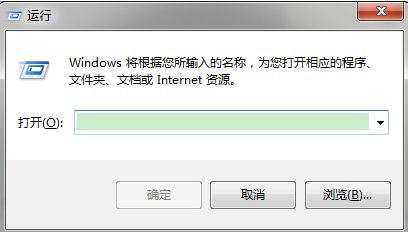
tracert示例1
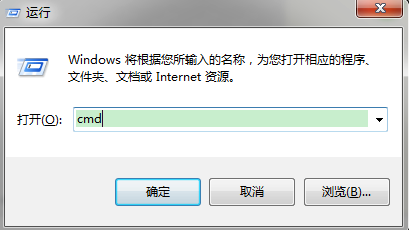
网络状况示例2
2,windows命令提示符自动打开;
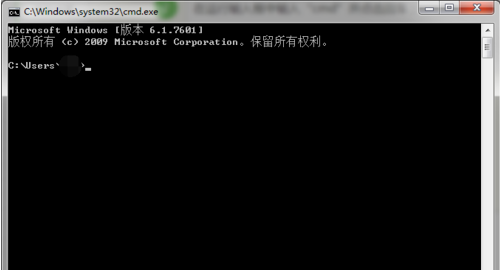
网络状况示例3
3,在命令提示符中输入tracert,我们将用这个命令来查看网络问题;
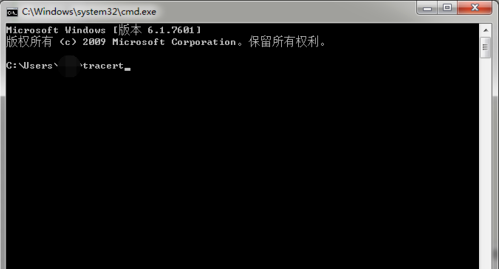
网络状况示例4
4,我们首先跟踪一下本机的网卡地址,tracert+空格+本机IP地址;如果跟踪不到,或者速度很慢;请检查本地网络连接,或者检查网卡问题;
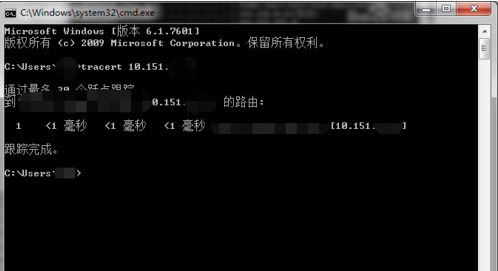
网络状况示例5
5,跟踪一下本地网关;tracert+空格+局域网网关地址;如果跟踪不到,请检查局域网连通性问题;
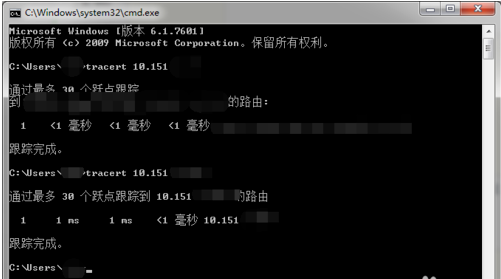
查看示例6
6,跟踪一个外网地址,这里我们跟踪一下百度的官网地址;如果不同,请检查internet连通性。
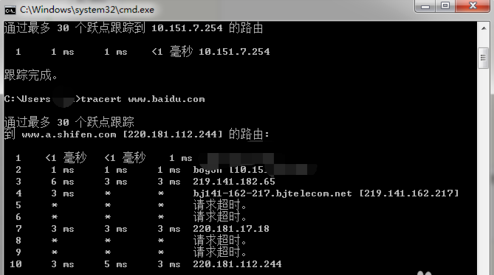
网络状况示例7